闪电音频格式转换器怎样压缩MP3歌曲
来源:互联网 更新时间:2025-09-01 13:04
可能有许多的童鞋还不知道闪电音频格式转换器怎样压缩MP3歌曲,下面让号令cc为你介绍一下吧,快来看看吧。
闪电音频格式转换器怎样压缩MP3歌曲
点击“闪电音频格式转换器”

在“闪电音频格式转换器”窗口中,点击“音频压缩”
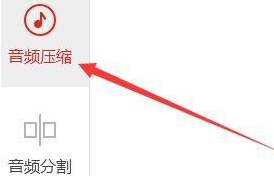
在“音频压缩”窗口中,点击“添加文件”

在弹出窗口中,选择要压缩的MP3歌曲,如“懂你”,点击“打开”
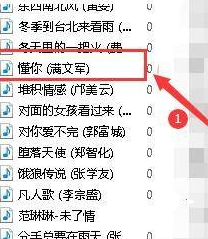
在“音频压缩”右侧栏中,按住鼠标左键拖动“压缩等级3”到“5”
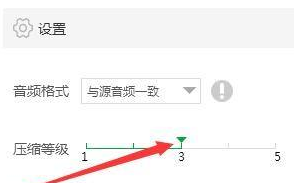
点击“开始压缩”
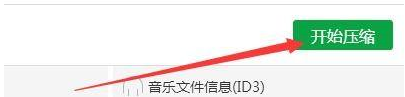
此时,窗口中显示正在压缩的MP3歌曲,耐心等待片刻
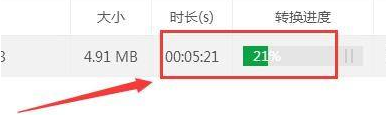
窗口中弹出“导出成功”提示,点击“前往导出文件夹”
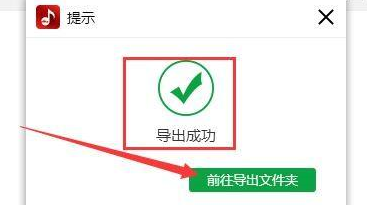
此时,在窗口中查看已经压缩完成的MP3歌曲即可

结语:以上就是号令cc的小编为你带来的闪电音频格式转换器怎样压缩MP3歌曲,希望帮到大家,更多相关的文章请收藏本站。
-
三角洲行动宝藏月长弓溪谷点位在哪
-
魔兽世界虚空汇聚之地任务攻略
-
魔兽世界塔碧卡任务攻略
-
魔兽世界摇曳蜂舞任务攻略
-
密室逃脱设计师需要擅长哪项技能 蚂蚁新村今日答案2025.8.26
-
蚂蚁庄园今日课堂答题2025年8月2日
-
蚂蚁庄园答题今日答案2025年8月2日
-
蚂蚁庄园小鸡答题今日答案2025年8月2日
-
原神遥遥同旅第二关怎么过
-
fgo坂田金时技能宝具强度介绍
-
原神5.8世界任务消失的玩偶怎么做
-
蚂蚁新村2025年8月2日答案最新
-
蚂蚁庄园今日课堂答题2025年8月3日
-
王者荣耀体验服8.1有什么更新
-
中国篆刻使用的传统材料是 蚂蚁新村今日答案2025.8.3
-
蚂蚁庄园小课堂今日最新答案2025年8月4日
-
蚂蚁庄园今日课堂答题2025年8月5日
-
DNF清除涂鸦大作战8月3日答案是什么
-
Scratchrh怎么画螺旋线
-
云顶之弈s15水晶玫瑰层数奖励一览
-
1 闪电音频格式转换器怎样对音频进行分割处理 09-01
-
2 闪电音频格式转换器怎样转换amr格式 09-01
-
3 微信8.0状态别人能看到吗 01-30
-
4 云顶之弈龙魂法阵容攻略 01-30
-
5 云顶之弈福星诺手阵容 01-27



